Деякі користувачі Windows 10 скаржаться на проблему, з якою вони стикаються, намагаючись завантажити або оновити програми Магазин MS. На думку цих користувачів, процес оновлення / завантаження затримується, а код помилки «0x80D055001"З’являється на їх екрані. Якщо ви зіткнулися з цією проблемою на своєму комп’ютері, виконайте ці виправлення, щоб швидко вирішити проблему.
Виправлено - 1 Скинути магазин Windows
1. Клацніть на Піктограма Windows внизу ліворуч на екрані.
2. Введіть “wsreset.exe”Там. Клацніть наwsreset“.

Ви побачите, що термінал відкрився. Вам не доведеться нічого робити.
Просто сидіти склавши руки і Зберігати слід скинути до заводських налаштувань за замовчуванням.
Виправлення - 2 магазину Windows Store
Існує велика можливість цього Зберігати файли пошкоджені. Її ремонт вирішить проблему.
1. По-перше, клацніть правою кнопкою миші на піктограмі Windows, а потім натисніть кнопку “PowerShell (адміністратор)”, Щоб отримати до нього доступ.

2. Коли PowerShell вікно переважає, запустіть цю просту команду, вставивши її туди та натиснувши Введіть.
PowerShell -ExecutionPolicy Необмежений –Команда "& {$ manifest = (Get-AppxPackage Microsoft. WindowsStore) .InstallLocation + '\ AppxManifest.xml'; Add-AppxPackage -DisableDevelopmentMode -Зареєструвати $ manifest} "
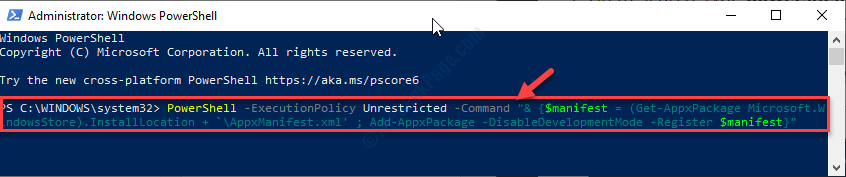
Після успішного виконання закрийте термінал і перезавантажте пристрій.
Fix-3 Запустіть засіб усунення несправностей додатків у магазині Windows
Windows Інструмент вирішення проблем із зберіганням програм може виявити проблему Зберігати і може вирішити проблему.
1. Вам потрібно отримати доступ до Налаштувань.
2. Одного разу Налаштування вікно відкрите, натисніть на “Оновлення та безпека”Налаштування.

3. Потім потрібно натиснути на “Усунення несправностей“.
4. Після цього просто натисніть на “Додаткові засоби усунення несправностей“.
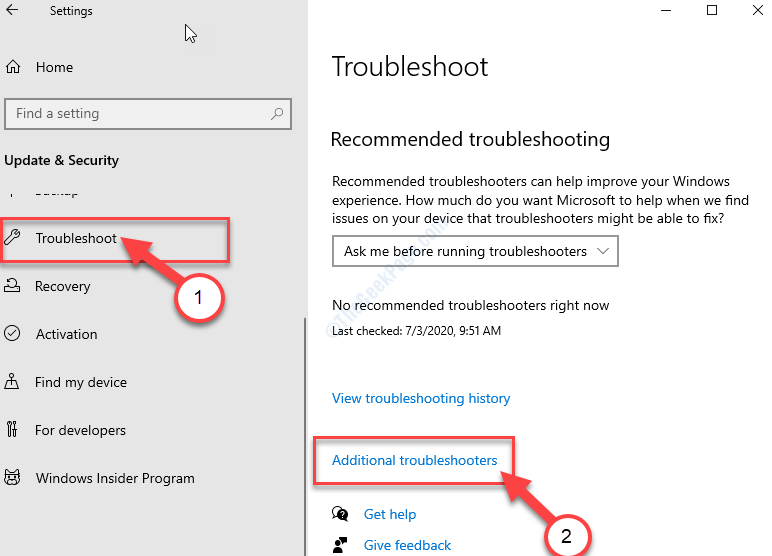
5. Поруч із цим натисніть "Програми магазину Windows“.
6. Потім натисніть “Запустіть засіб усунення несправностей“.
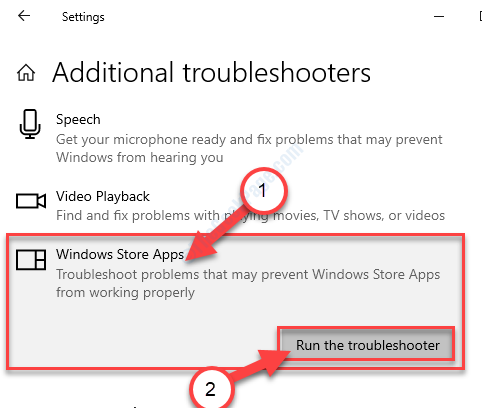
Програми магазину Windows засіб усунення несправностей тепер виявить, чи є якісь проблеми з Магазин MS.

Одного разу Засіб усунення несправностей виправляє проблему на вашому комп’ютері, перезавантажити на комп’ютері застосувати виправлення.
Після перезапуску проблему слід вирішити.
Виправлення-2 Перевірка дати та часу
Магазин MS не буде працювати гладко, якщо дата та час на вашому пристрої встановлені неправильно.
1. Щоб відкрити Налаштування вікно, натисніть Клавіша Windows + I.
2. Далі натисніть “Час та мова“.

3. Далі, що вам потрібно зробити, це натиснути на “Дата, час“.
4. Просто переключітьВстановити час автоматично”Встановити на“Вимкнено“.
5. Після цього переключіть "Встановити часовий пояс автоматично"Налаштування на"Вимкнено“.
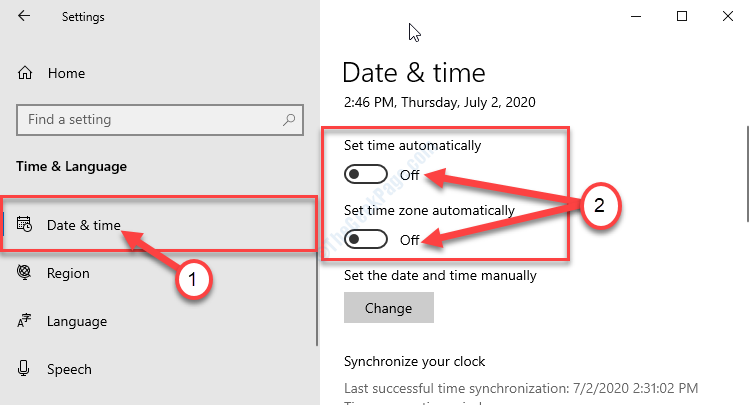
6. Вам потрібно натиснути на “Зміна“.
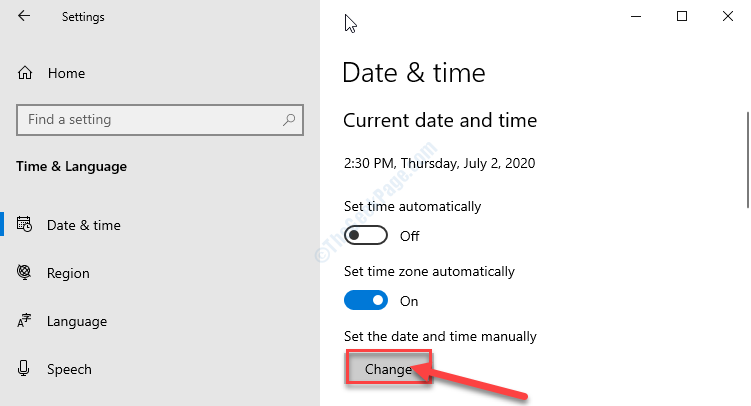
7. Щоб змінити дату відповідно до вашого місцезнаходження, натисніть “Дата“.
8. Змінити "Час”Подібним чином.
9. Після встановлення дати та часу вручну натисніть "Зміна“.

10. Повертаючись до Налаштування вікно, прокрутіть вниз і знайдітьЧасовий пояс‘.
11. Що вам потрібно зробити, це просто натиснути на спадне меню в Часовий пояс і виберіть потрібний часовий пояс зі списку доступних зон.
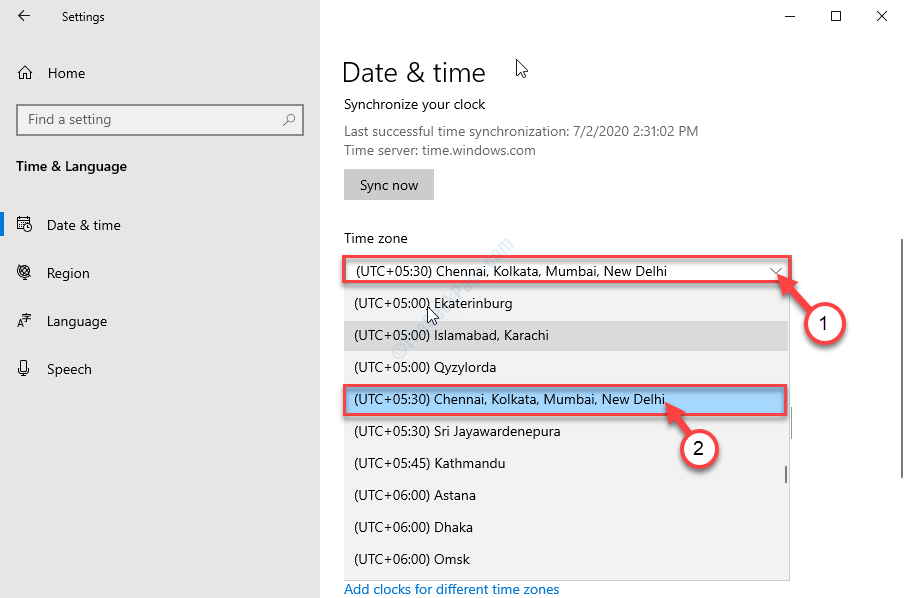
Закрити Налаштування вікно.
Зараз, перезавантажити комп'ютера.
Виправлення-3 Перевірка наявності оновлень-
Виправлення для Windows критичні Зберігати помилки з Windows Update. Перевірте, чи є Windows Update знаходиться на розгляді.
1. Відкрийте Налаштування вікно.
2. Після цього натисніть “Оновлення та безпека“.

3. Просто натисніть "Windows Update“.
4. Потім натисніть “Перевірити наявність оновлень“.
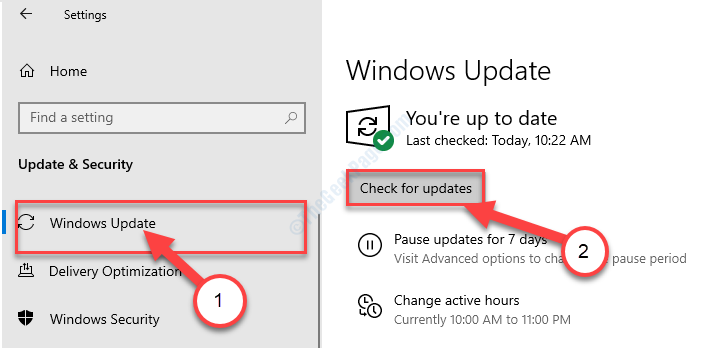
Тепер Windows перевірить наявність останнього пакету оновлень для вашого комп’ютера.
Перезавантажте комп'ютера, щоб закінчити процес.
Після оновлення комп’ютера проблему слід усунути.

